您好,登錄后才能下訂單哦!
您好,登錄后才能下訂單哦!
本篇文章為大家展示了如何實現windows遠程桌面連接操作,內容簡明扼要并且容易理解,絕對能使你眼前一亮,通過這篇文章的詳細介紹希望你能有所收獲。
1、鼠標對“計算機”單擊右鍵,選擇屬性。
2、打開后,點擊高級系統設置,再選擇遠程。
3、在遠程桌面處,選擇第二個選項,但是有些人電腦的會出現警告,不用怕,點擊電源選項進去設置。
4、點擊電源選項后,會彈出另一個設置頁面,點擊“更改計算機睡眠時間”,把“使計算機進入睡眠狀態”的兩個選項都設置為“從不”,點擊“保存修改”。
5、然后回到遠程設置處,選擇確定。
6、鼠標對“網絡”單擊右鍵,選擇屬性。
7、點擊“更改適配器設置”,對“本地連接”單擊右鍵,選擇屬性。
8、在屬性處,找到“TCP/IPv4”雙擊它【查看本機IP地址】。
9、在另一臺電腦中,點擊開始菜單——所有程序——附件——遠程桌面連接,輸入剛才查看WIN7電腦中的IP地址,點擊確定,就可以遠程桌面連接到了。
10、成功了。【有密碼的輸入密碼即可連接到桌面了】。
通過遠程桌面連接,用戶在家中就可以輕松控制公司或其他場所的計算機,這樣當用戶想使用公司計算機的某些功能時在家就可以了,當然公司的計算機不能關閉,而且還需要開啟遠程連接功能。
還有為了更好的我們遠程桌面連接操控,我們也可以選擇一個更軟件簡潔的遠程桌面操控軟件。
現在IIS7遠程桌面管理這是我覺得比較好用的一款程序,讓大家可以更好的來操作管理自己的服務器。
IIS7的查看地址: IIS7遠程桌面下載地址
怎么使用,自己電腦實際操作圖文步驟
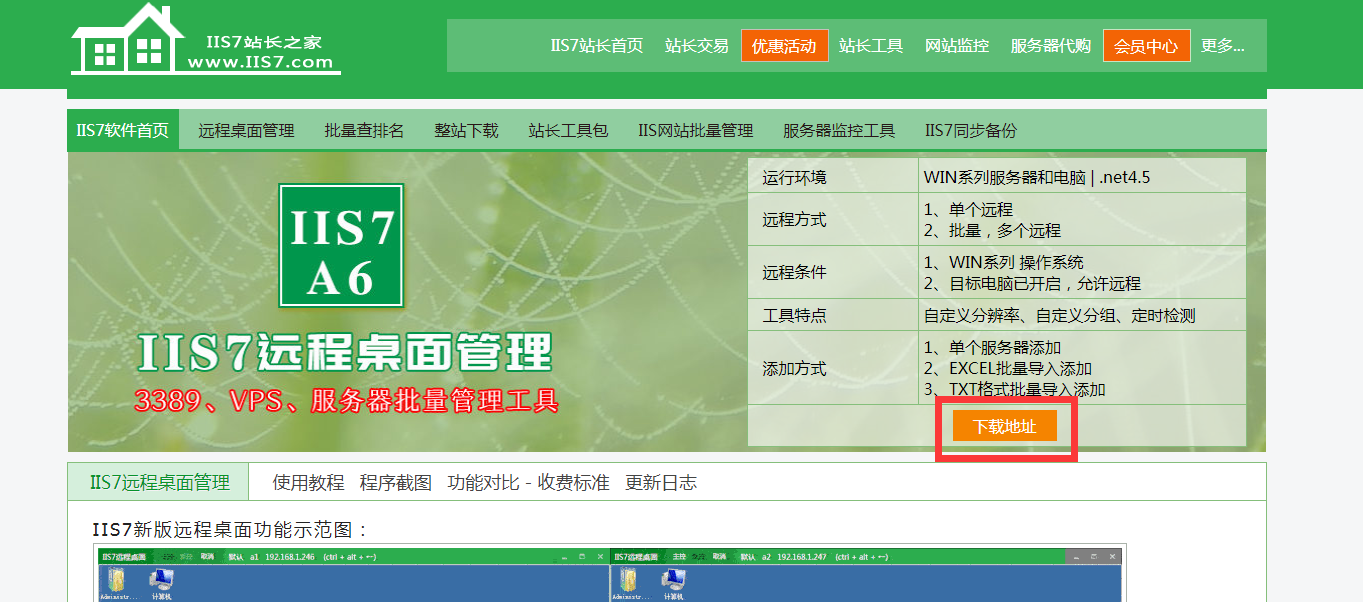
2.打開文件到界面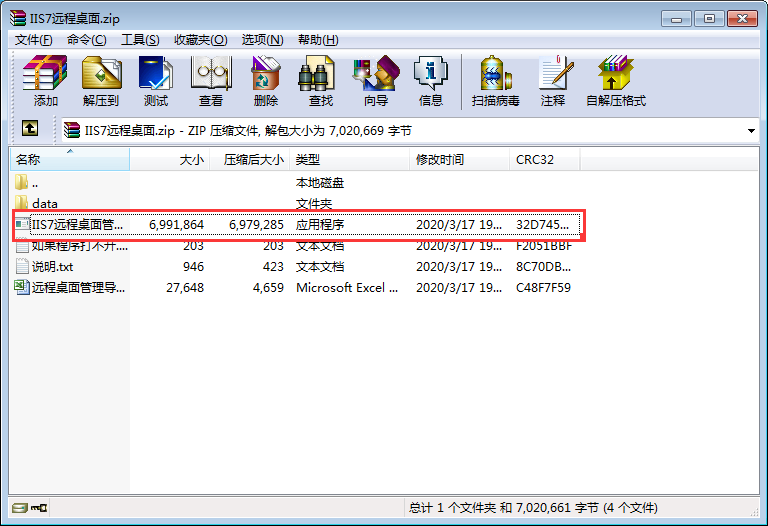
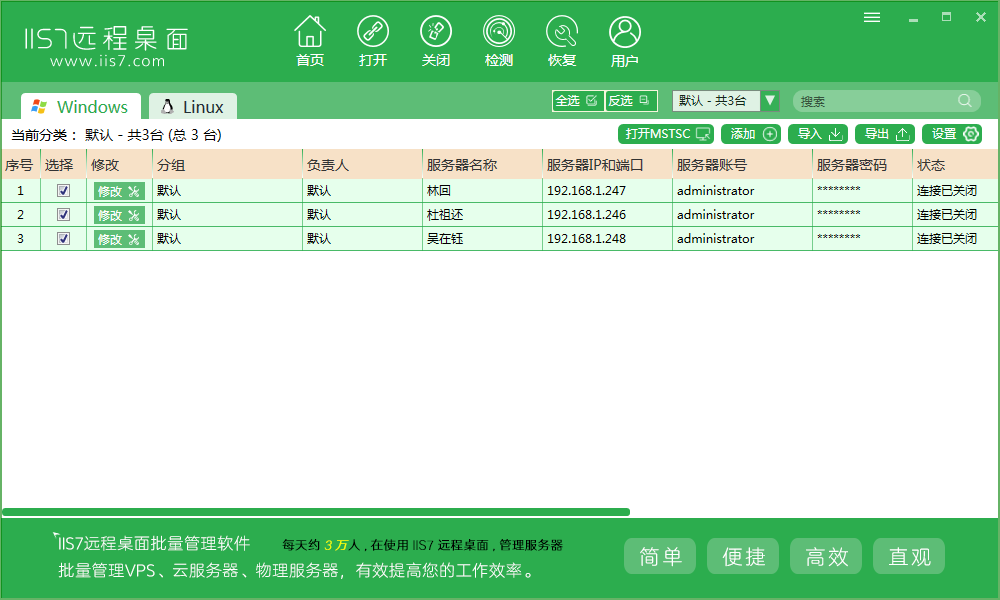
3.然后添加服務器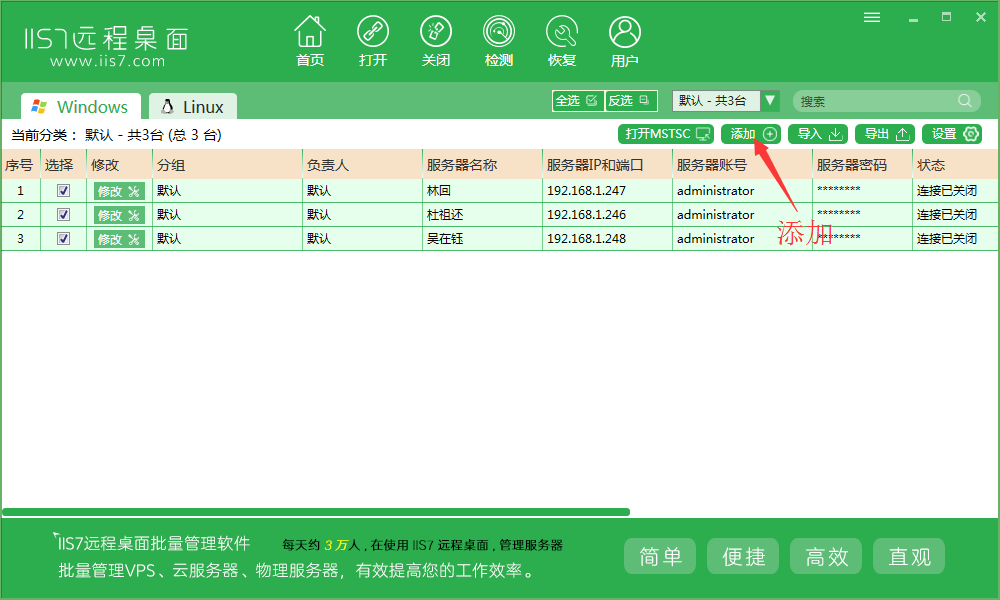
4.輸入服務器IP和端口 賬戶跟密碼然后添加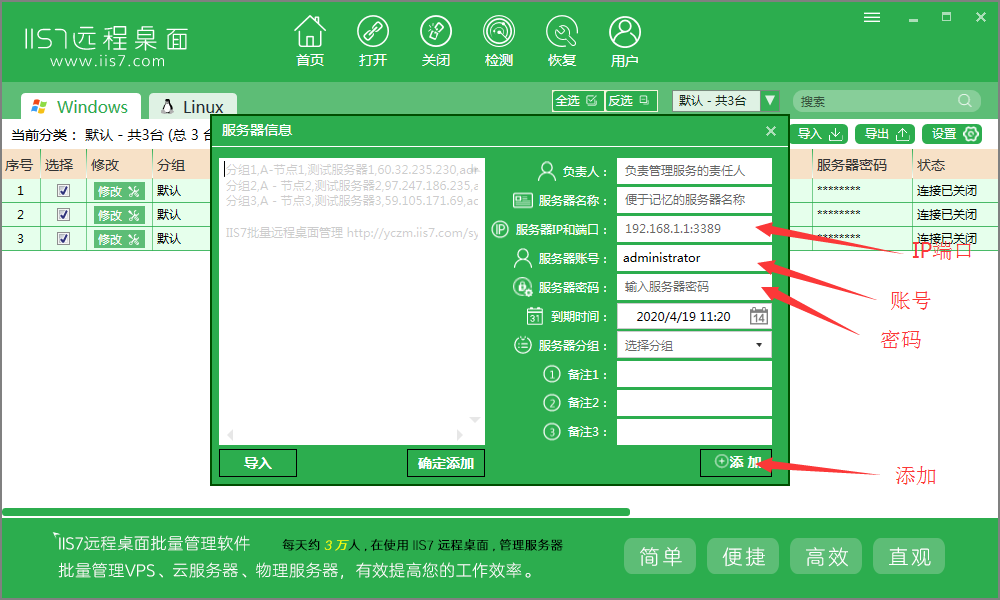
5、添加賬戶之后選擇你要打開的賬戶然后打開
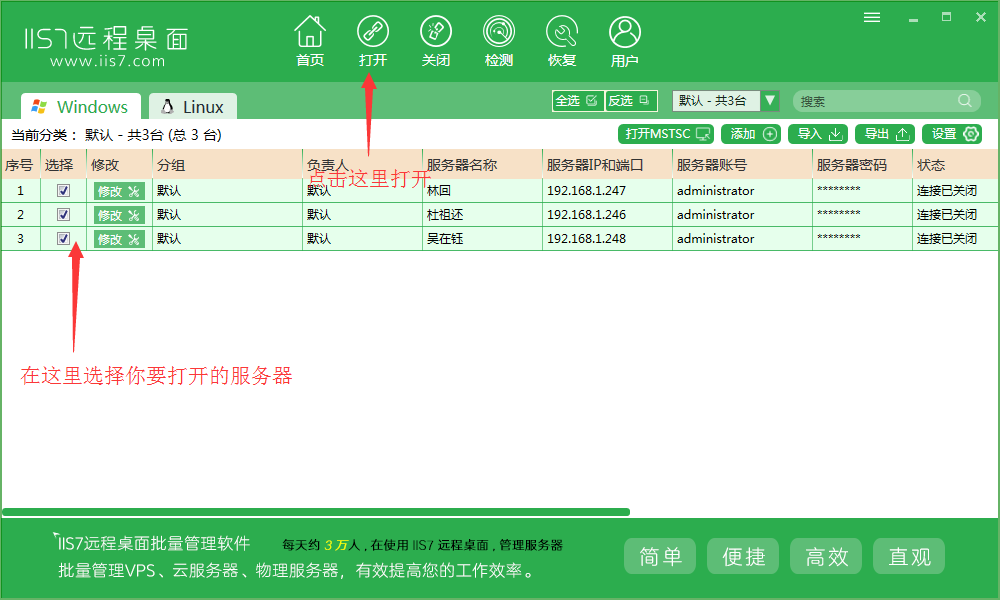
6、打開之后你可以在左上交選擇你是主控還是受控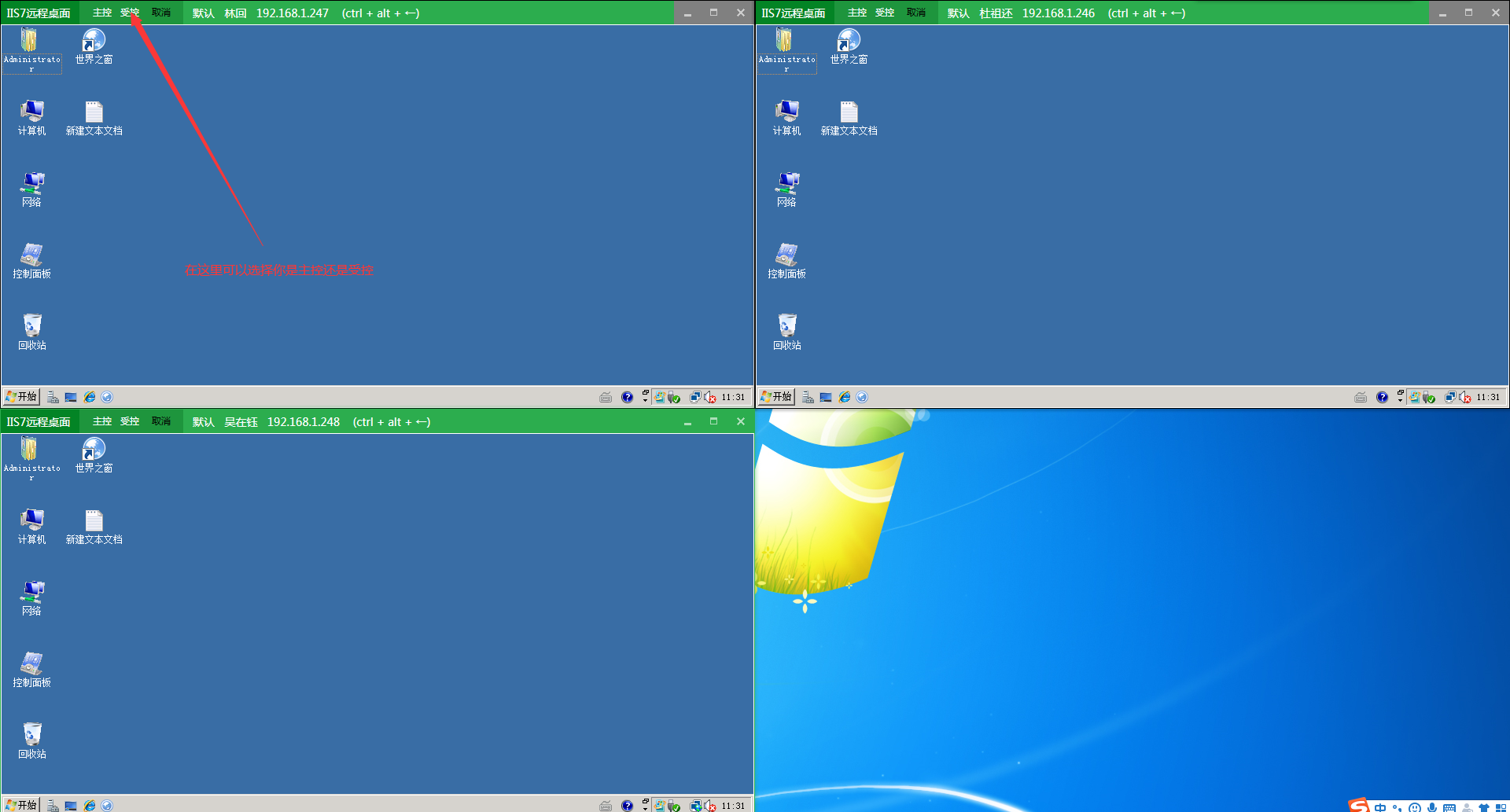
7、在主頁面上可以關閉檢測服務器,還可以恢復服務器數據。
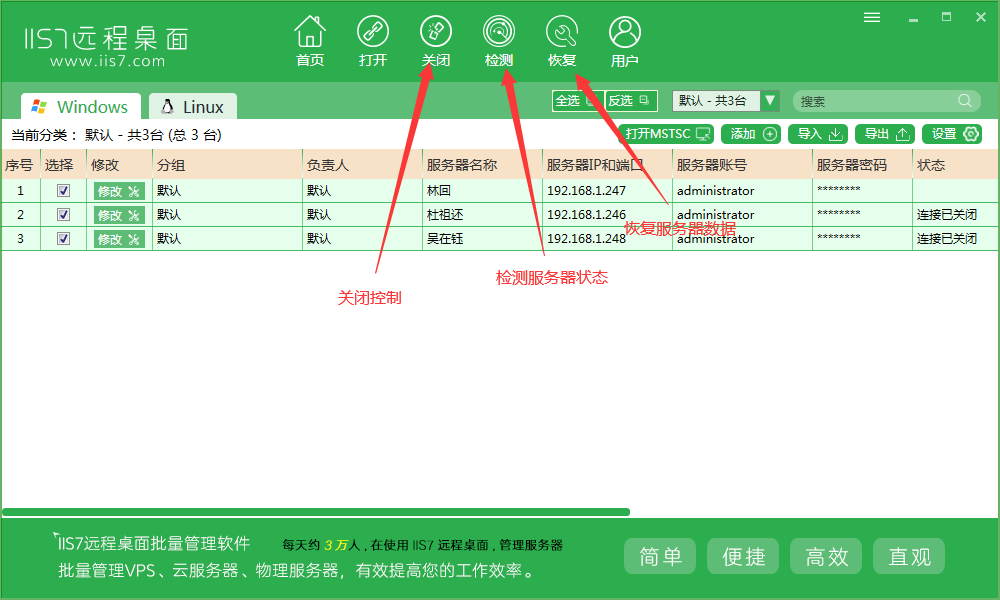
上述內容就是如何實現windows遠程桌面連接操作,你們學到知識或技能了嗎?如果還想學到更多技能或者豐富自己的知識儲備,歡迎關注億速云行業資訊頻道。
免責聲明:本站發布的內容(圖片、視頻和文字)以原創、轉載和分享為主,文章觀點不代表本網站立場,如果涉及侵權請聯系站長郵箱:is@yisu.com進行舉報,并提供相關證據,一經查實,將立刻刪除涉嫌侵權內容。